Как включить брандмауэр на Вашем компьютере.

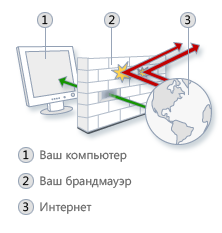
В Windows:
1.Нажмите меню » Пуск » в окне поиска введите firewall windows . Выберите вариант «Брандмауэр Windows»,который появится в результатах поиска. Если вы работаете с Windows XP, ведите в строку Выполнить firewall.cpl.
2.Нажмите кнопку «Включить Брандмауэр Windows».
3.Под попкой «Домашняя» или рабочее местоположение в настройках «Сети», нажмите «Выключить Брандмауэр Windows».Если вы хотите, чтобы включить его снова, просто нажмите кнопку «Включить Брандмауэр Windows» кнопка над ней.
4.Если у вас есть другой брандмауэр, как часть вашего антивирусного программного обеспечения,оставьте брандмауэр Windows включенный для общественных сетей. Вам он нужен ,как дополнительная защита, когда вы находитесь в небезопасных Wi-Fi сетях,таких как в кафе, так как вы не знаете, кто еще не подключен.
На Mac:
- Откройте Системные настройки,значок есть в вашем доке передач (обычно справа).
- Нажмите на кнопку «Безопасность», которая находится в верхней строке значков.
- Перейдите на вкладку Firewall (брандмауэр).
- Нажмите на маленький значок замка в левом нижнем углу. Введите пароль при запросе.
- Нажмите кнопку Stop,чтобы отключить брандмауэр. Если вы хотите снова включить его позже, вы можете вернуться на то же место и нажать кнопку Старт.
- Если Вы не хотите каждый раз убеждаться,что вы включили брандмауэр всякий раз, когда вы находитесь в сети Wi-Fi,которая расположена не в вашем доме.Так что, всякий раз, когда вы идете в кафе, аэропорт,в библиотеке, или где-нибудь еще и там есть подключение к Интернету,и вы хотите убедиться, что брандмауэр включен. Только выключайте его, когда вы находитесь дома,для вашей защищенный паролем сети Wi-Fi.
Вообщем-то это довольно просто!Помните,что вы хотите,чтобы сохранить firewall всякий раз включенным,когда вы выходите из дома,и если это вызывает у вас проблемы, вам, вероятно,лучше оставить его включенным также и дома.



 Сентябрь 11th, 2012
Сентябрь 11th, 2012  Данил
Данил
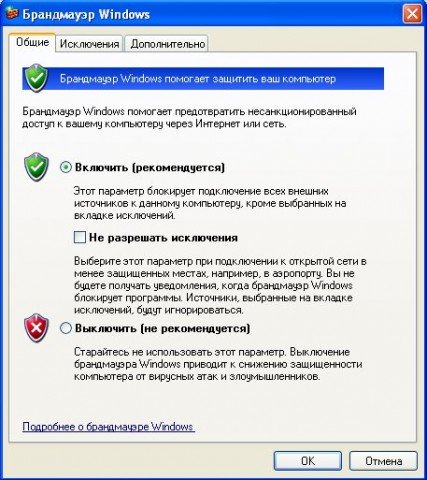
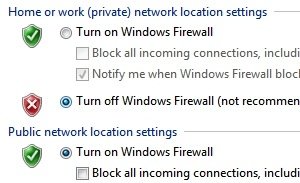
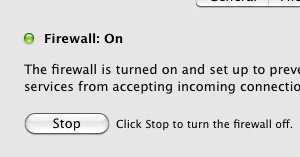
 Опубликовано в
Опубликовано в